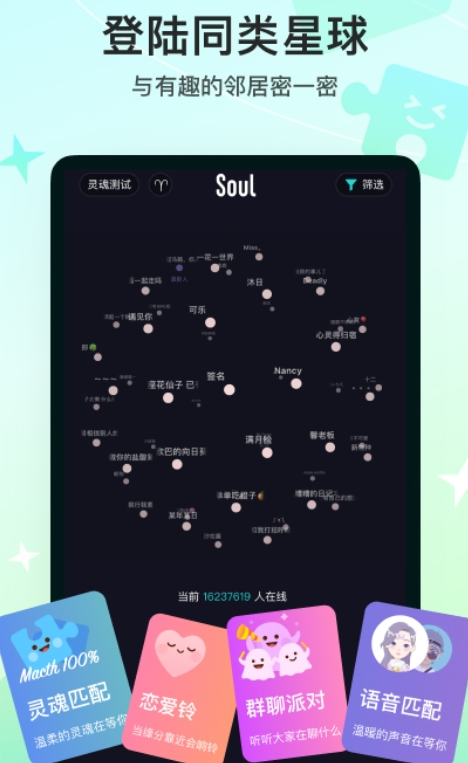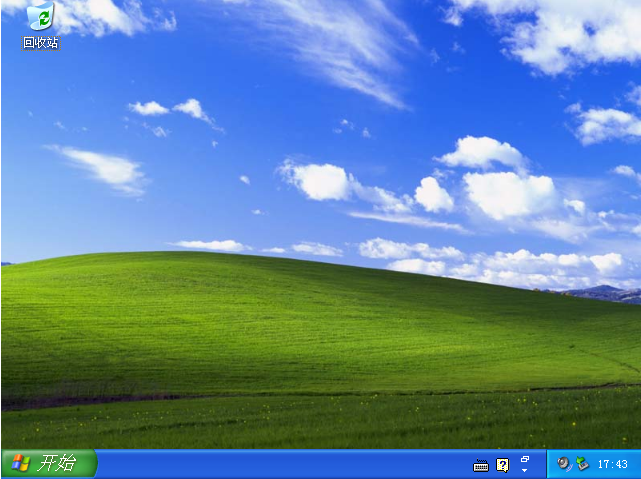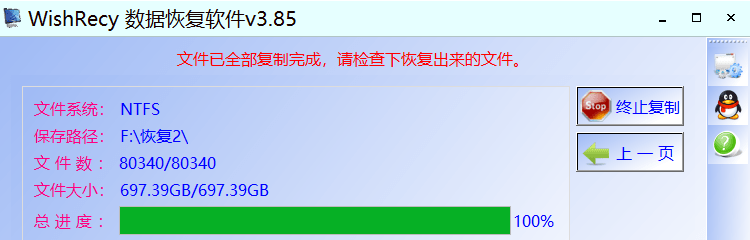蓝屏0xc000007b的解决方法
有小伙伴在电脑出现蓝屏无法正常启动的时候,发现出现了代码0xc000007b,不知道该怎么解决。那出现0xc000007b无法正常启动的原因是多种的,下面看看蓝屏0xc000007b的解决方法。
电脑开机蓝屏0xc000007b的解决方法如下:
一、排除驱动问题导致。我们先重启电脑,在开机启动的页面中按F8进入到高级选项,然后选择页面中的最近一次正确配置,还原到没有蓝屏之前,即可修复。或者进入安全模式,选择最近安装的驱动或软件卸载。

二、如果还是不能解决的话,我们可以考虑u盘重装系统的方法解决。具体的步骤如下:
WEEX交易所已上线平台币 WEEX Token (WXT)。WXT 作为 WEEX 交易所生态系统的基石,主要用于激励 WEEX 交易平台社区的合作伙伴、贡献者、先驱和活跃成员。
新用户注册 WEEX 账户、参与交易挖矿及平台其他活动,均可免费获得 WXT 空投奖励。
1、在可用的电脑上下载安装小白一键重装系统工具并打开,插入一个8g以上的空白u盘,选择u盘重装系统模式点击开始制作u盘启动盘。
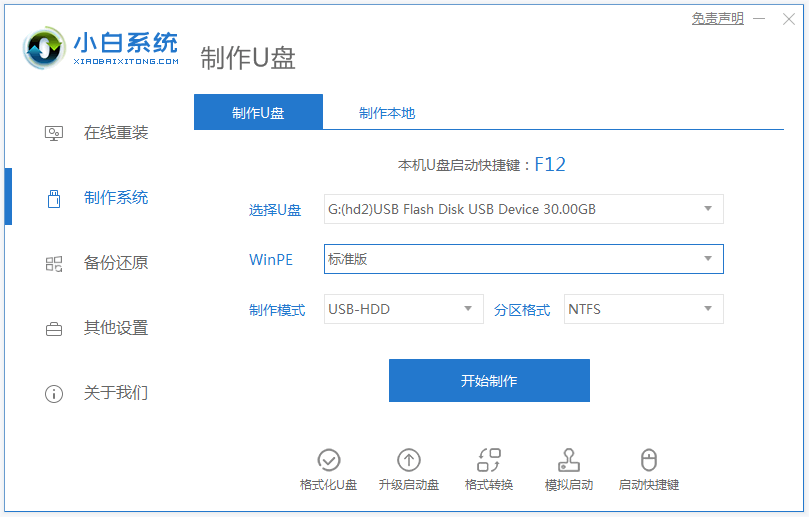
2、接着选择需要安装的电脑系统,点击开始制作。
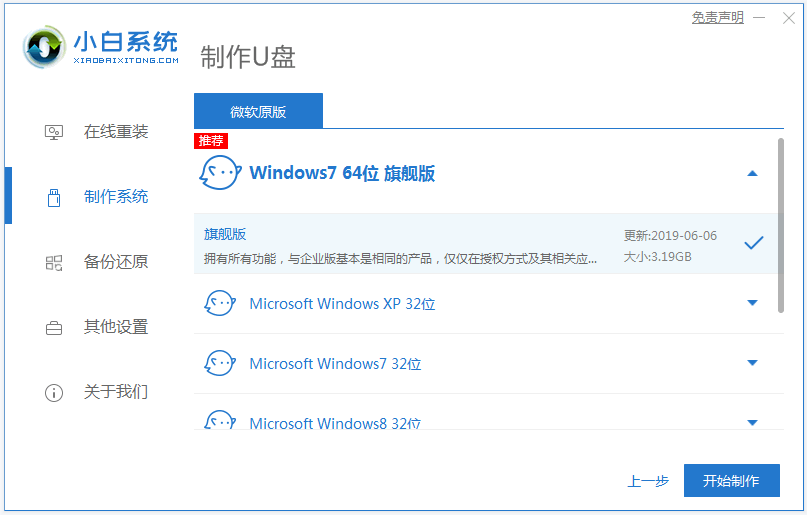
3、等待软件提示制作u盘启动盘完成后,可先预览需要安装的电脑主板的启动热键,然后再拔除u盘退出。
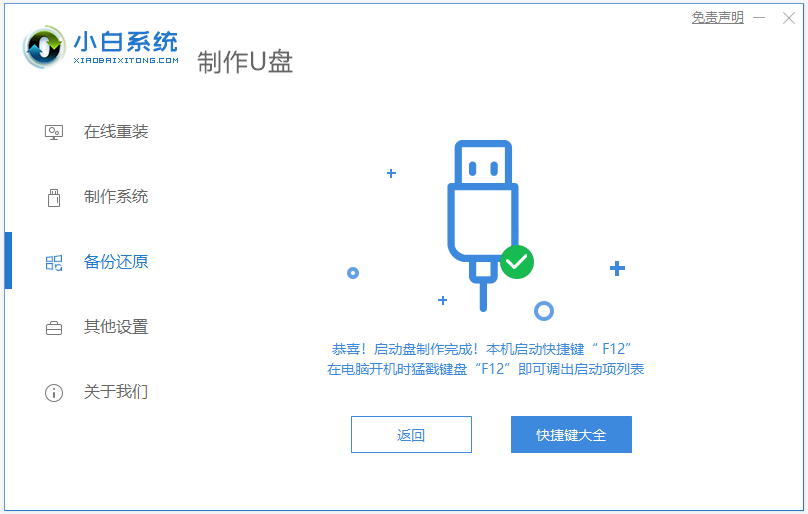
4、插入u盘启动盘进需要安装的电脑中,开机不断按启动热键进启动界面,选择u盘启动项回车确定进入到pe选择界面,选择第一项pe系统回车进入。
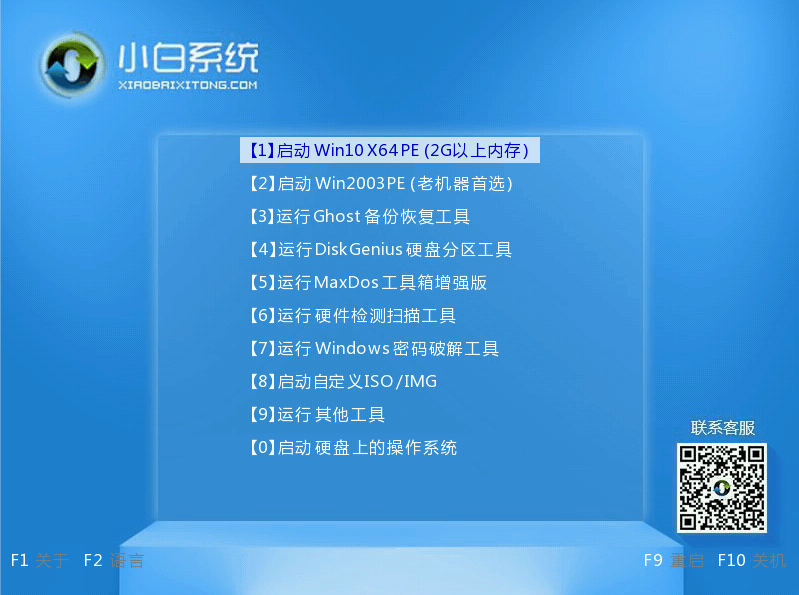
5、进入pe系统后,打开桌面上的小白装机工具,然后选择需要安装的系统点击安装。
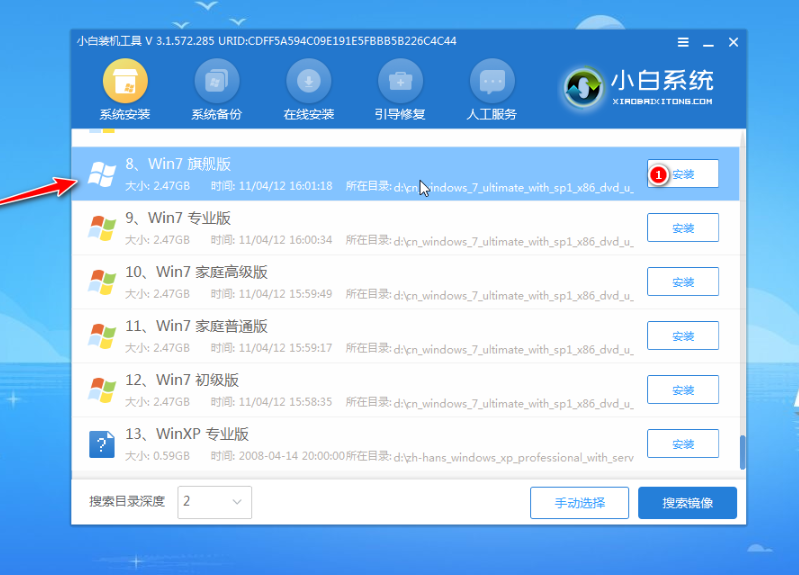
6、一般默认将系统安装到系统盘c盘,点击开始安装。
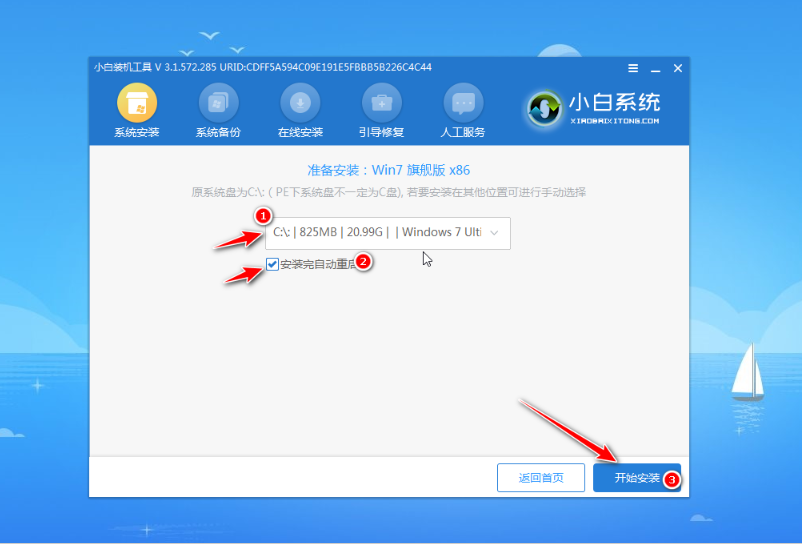
7、提示安装完成后,选择立即重启电脑。
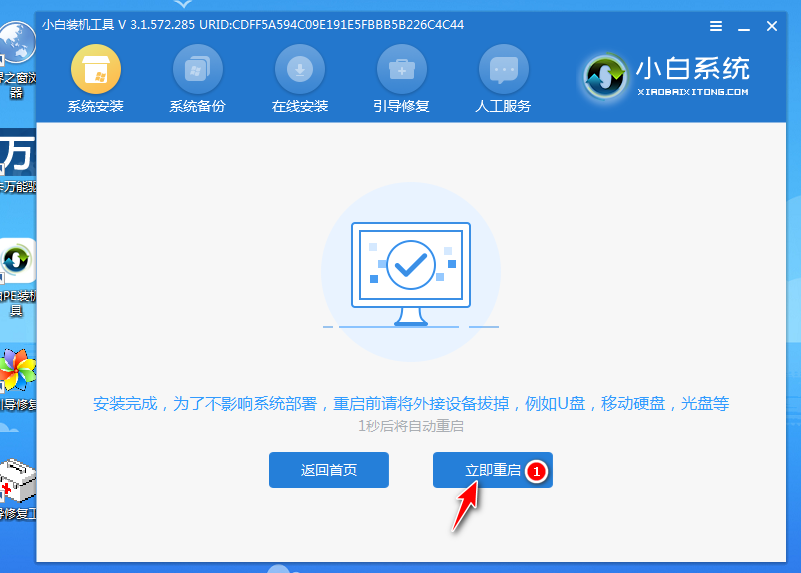
8、无需操作,耐心等待进入到安装好的新系统桌面即表示安装成功。

以上便是电脑蓝屏0xc000007b的解决方法,有遇到类似问题的小伙伴都可以参照以上的方法解决哦。
最客资源网 » 蓝屏0xc000007b的解决方法